【HyperMesh宝典】Automesh
本文摘要(由AI生成):
本文主要介绍了HyperMesh中的automesh功能,它是所有功能的核心。automesh面板包含四个子面板,分别对应不同的网格划分方法。Size and bias方法是最复杂也最强大的,接下来主要介绍在size and bias子面板下的操作。其中,interactive开关、meshtype控制单元形状、connectivity设置如何控制新网格和周边已经划分好网格的曲面的关系、flow选项、map选项、链接相对边选项、density子面板、mesh style子面板、biasing子面板、checks子面板等选项的功能和用法进行了详细介绍。最后,介绍了Surface edge和Lines选项的功能和用法。

爱因斯坦说:“所谓教育,就是一个人把在学校所学全部忘光后剩下的东西。”
其实HyperMesh的学习也是一样,先按说明书把所有面板的细节都掌握,然后把它们都忘掉,最终要按照你自己对问题的理解来使用它。
按理说这一期才应该是【HyperMesh宝典】的第一期,因为哪一讲都离不开它。所谓HyperMesh 其实应该就是automesh,它是所有功能的核心。
闲话不多说,automesh 面板如下,一般用快捷键F12 就可以找到它。

初一看,相当复杂...

不用担心,为了便于大家理解,我们把本讲做成看图说话的形式,尽量用少的文字来解释。

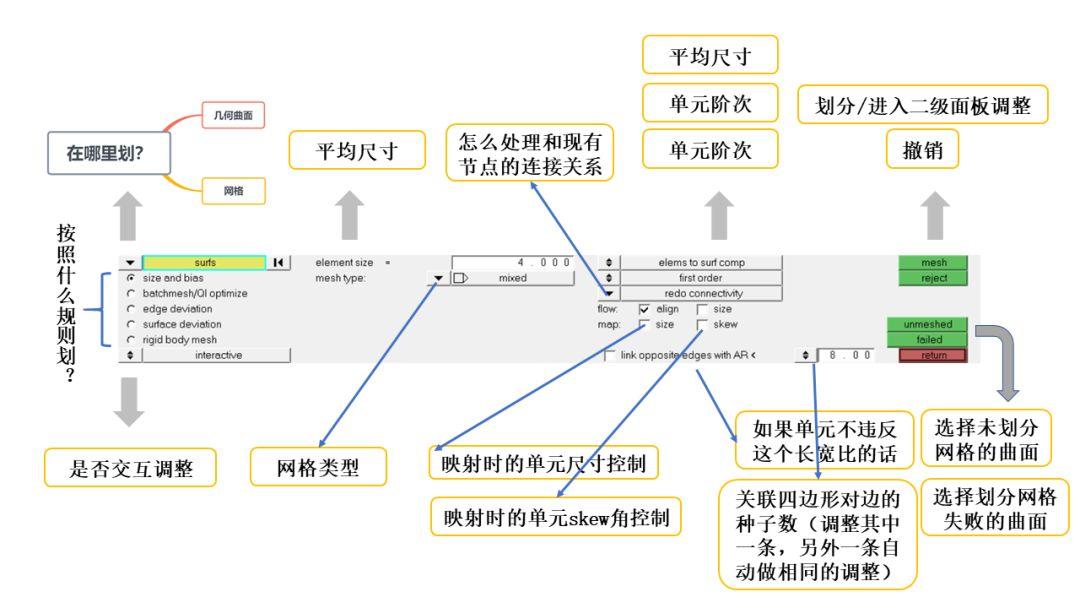
它的左侧有4个子面板,如果用6mm 对如下零件分别进行网格划分,可以得到不同类型的网格:



Size and bias 用途广泛,调整灵活,是划分高质量网格的首选。Size and bias的划分结果如下:


QI 通过单元质量文件来控制划分过程,在大型复杂曲面划分网格时能显著提高效率。用户可以控制是否允许节点移动到几何曲线以外。目前版本还有 BatchMesher 选项,功能更加强大。QI 的划分结果如下:
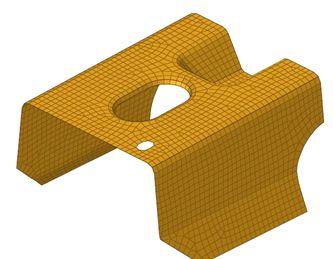

Edge deviation 关注节点与曲线边界的偏离距离以及相邻单元边的夹角。
Edge deviation 的划分结果如下:
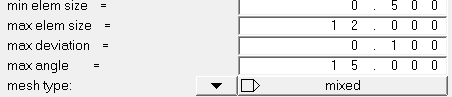
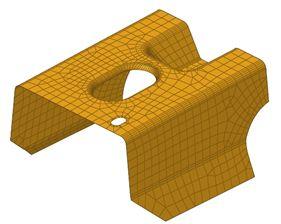

Surface deviation 关注节点与曲面的偏离距离以及单元间的夹角,常用于CFD 等关注几何曲率捕捉的应用。
Surface deviation 的划分结果如下:
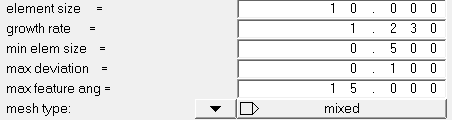
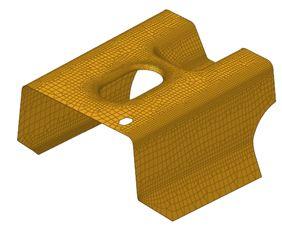

Rigid body mesh 意在用最少的单元捕捉到足够高的几何精度,和 Surface deviation 类似,但是 Rigid body mesh 不关心单元质量。常用于结构刚体件的网格离散以及粒子法 CFD 软件包面的创建。
Rigid body mesh的划分结果如下:


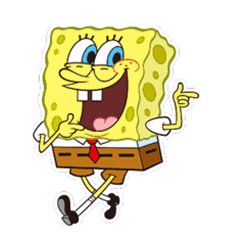
其中size and bias方法是最复杂也最强大的,接下来的内容都是假设在size and bias子面板下操作。

01
左下角的 interactive 开关,大部分情况下应该打开它,只有当曲面数量众多,希望先快速用设置好的参数划分一个初始网格的时候我们才把该开关切换到 automatic,这时就不能进行网格的交互调整了(一般认为正是这些交互功能使automesh 变得无比强大),这时生成网格所需的时间会大幅度降低。
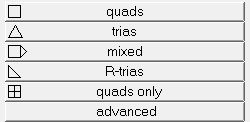
02
meshtype 控制单元形状,最常见的是使用mixed 还可以在 advanced 里面对映射和非映射的曲面分开设置。

03
connectivity 设置如何控制新网格和周边已经划分好网格的曲面的关系,正确理解这个选项对用好 automesh 至关重要!共有4个选项。
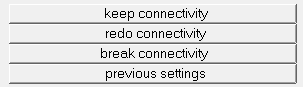
keep
Keep:公共边界部分保持现状,其余设置按照新设置进行。

redo
redo:不仅在被选中的曲面要按照新设置,而且和它有共享边界的曲面也要按照新设置重划。

break
break:就当周围的曲面都不存在。

previous
setting
previous setting:完全按照原来的设置来,无视界面上的新设置。
这个功能保留了你上次对划分时的所有调整,当你需要对网格进行进一步微调时特别有用。

04
flow 选项。该选项只对 mesh type 为 mix 的曲面有效。Align 的意思是尽可能使网格正交(也就是横平竖直),大部分情况都应该选上,看下图就明白了。

Size 的意思是单元尺寸尽可能均匀,下图是对比效果。

05
map 选项。该选项只对映射网格有效。
size 的意思是如果映射会导致单元的尺寸过小,那么就放弃映射,下图中只有不选择size才可以完成映射。
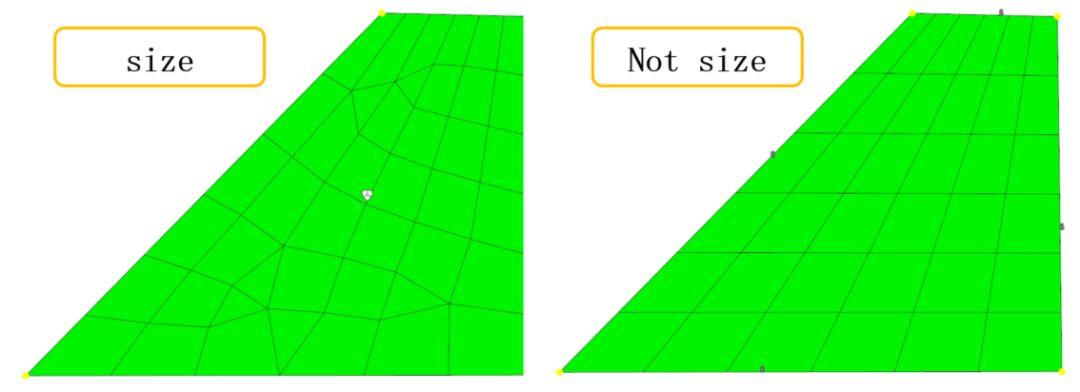
skew 的意思是如果映射会导致单元的 skew 角过小,那么就放弃映射,下图中不选择 skew 才可以完成映射。

06
链接相对边选项。该选项只对四边形有效。它的效果并不是将相对的边的种子数量设置为一致,而是对修改它们的种子数时进行同加同减。这在某些场合可以极大地提高效率,例如下图中的曲面。


划成网格后:

如果后来发现需要将高度方向的单元调整为6排,这时只需要将该项的 auto 改为一个较大的值(比如10),然后在任意一条边上调整为6即可完成。

二级菜单选项说明
二级菜单选项说明
density子面板

mesh style子面板

biasing子面板
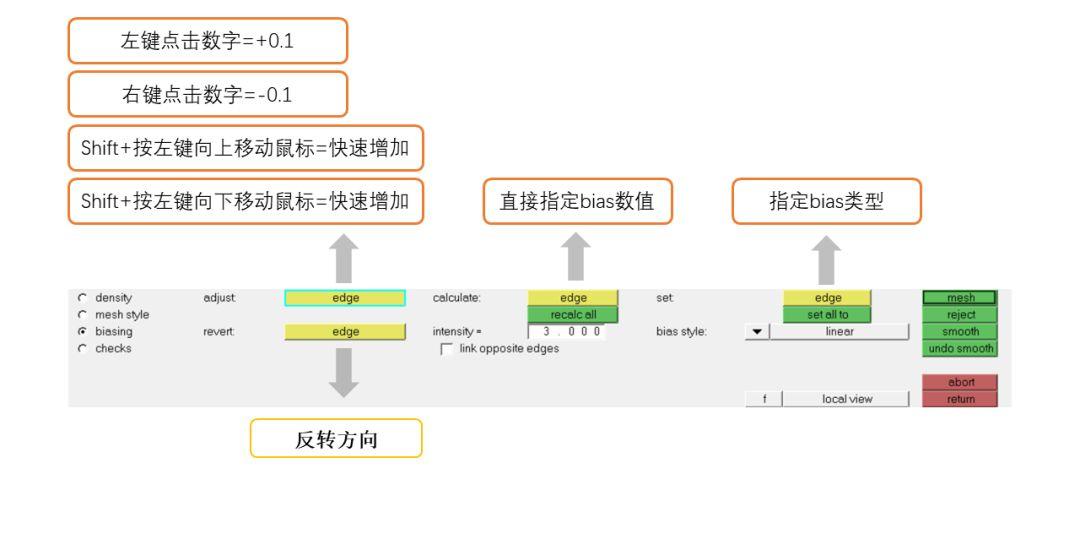
checks子面板
用于查看单元质量,此部分略过。另外,还可以直接打开工具栏上的单元质量显示模式进行显示。

如果选择在单元上进行重划分,需要注意特征识别选项。

因为网格上不像几何那样存在天然的特征线,所以软件需要用某种规则来确定特征线,然后在特征线上布种子。


Connected features 和 auto detect features 是类似的,都是根据单元特征角来确定特征,只是前者会做额外的努力避免出现一些细小特征。

如果将 feature angle 增加到30度,该倒角特征可以精确捕捉。

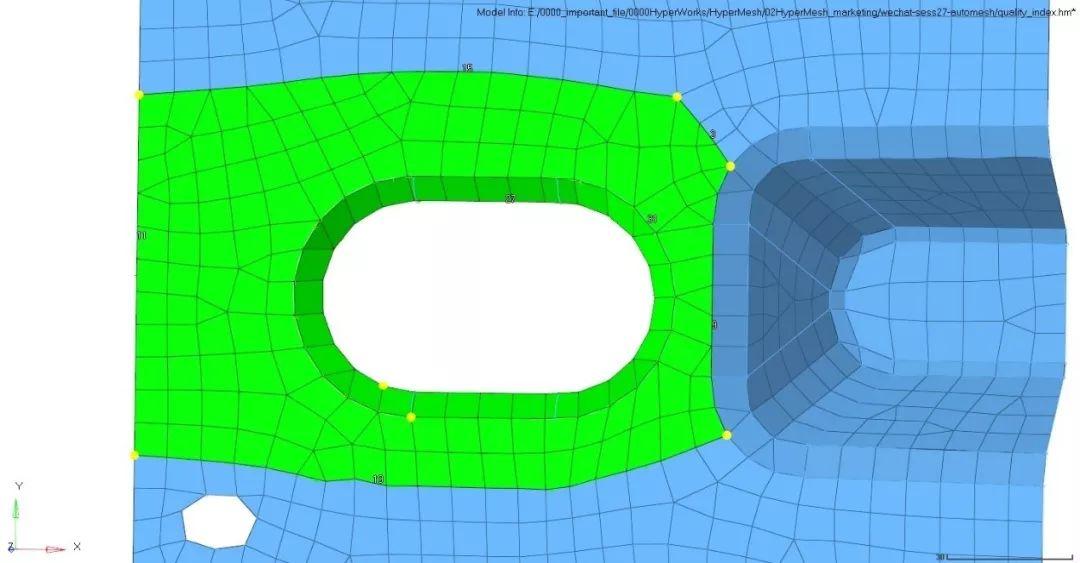
但如果将 feature angle 增加到60度,该倒角特征就无法捕捉了。

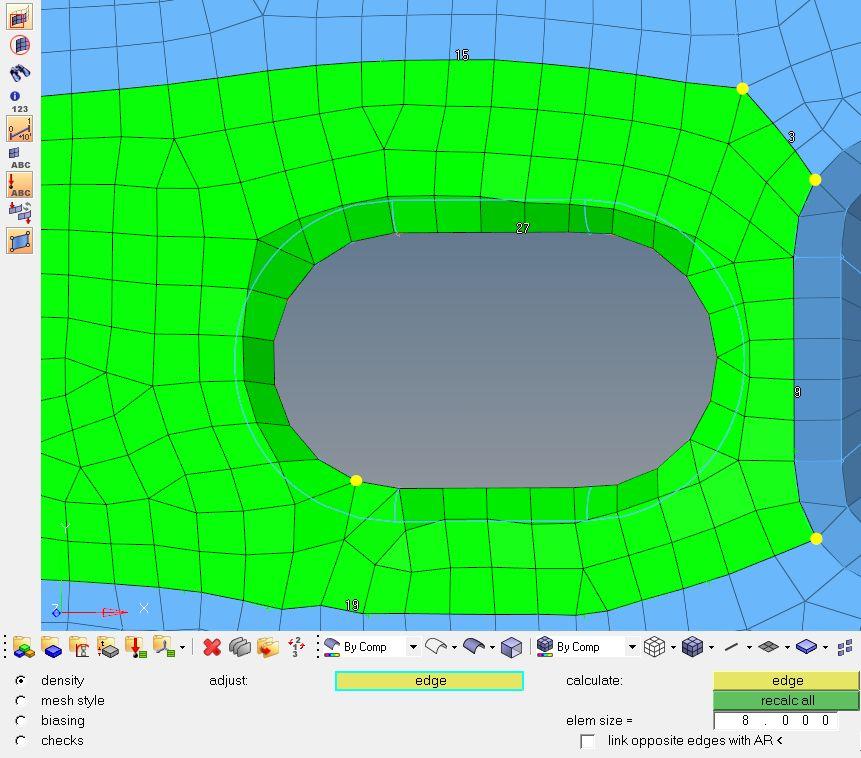
下面这个顶点圆角的情况类似,如果设置为很小的1度,所有弧形特征都不能调整。

增加到15度后,内边界特征线变成了一条,可以随意调整。

如果希望圆弧和直边分别调整,可以加入一些 anchor nodes(下图的小黄球)

结果如下:

Surface edge 选项就是如果有曲面的完整的edge 可以用就用,否则就不用。

Lines 选项需要用户自己来选择特征线,如下图,使用该选项可以方便在网格上添加特征(孔,筋,圆柱等)。

automesh 就先介绍这么多了,掌握了这些2D网格划分起来是不是轻松很多?期待下一期再见吧~




